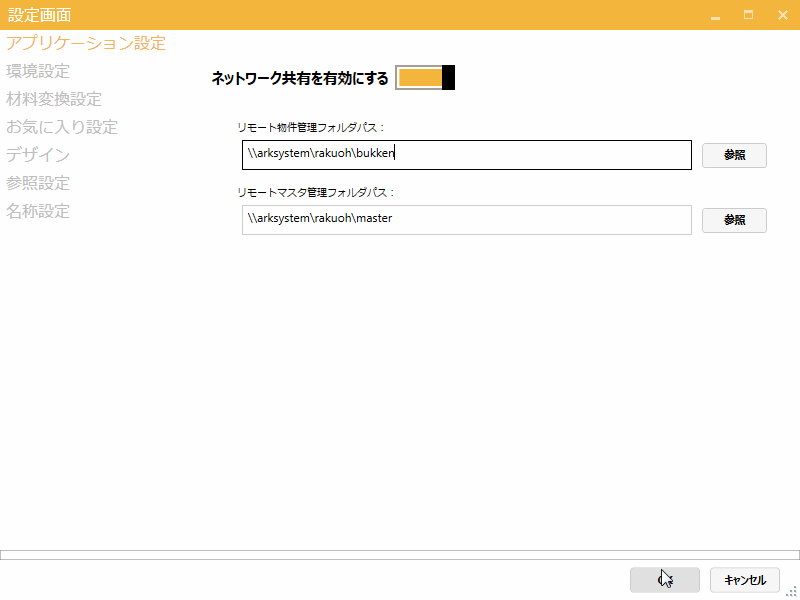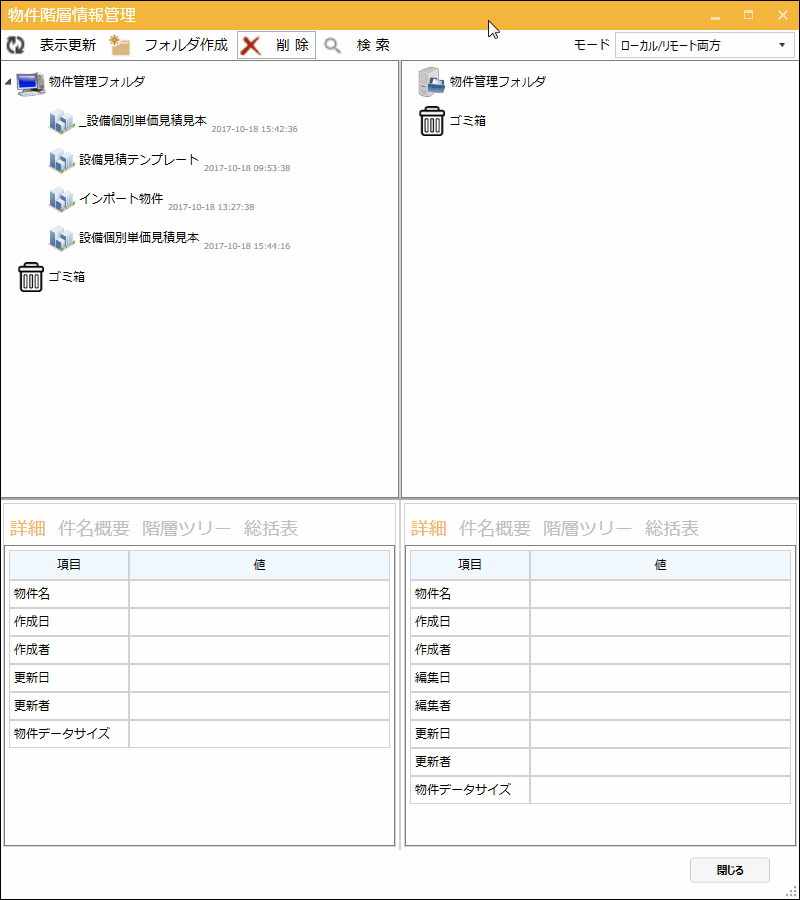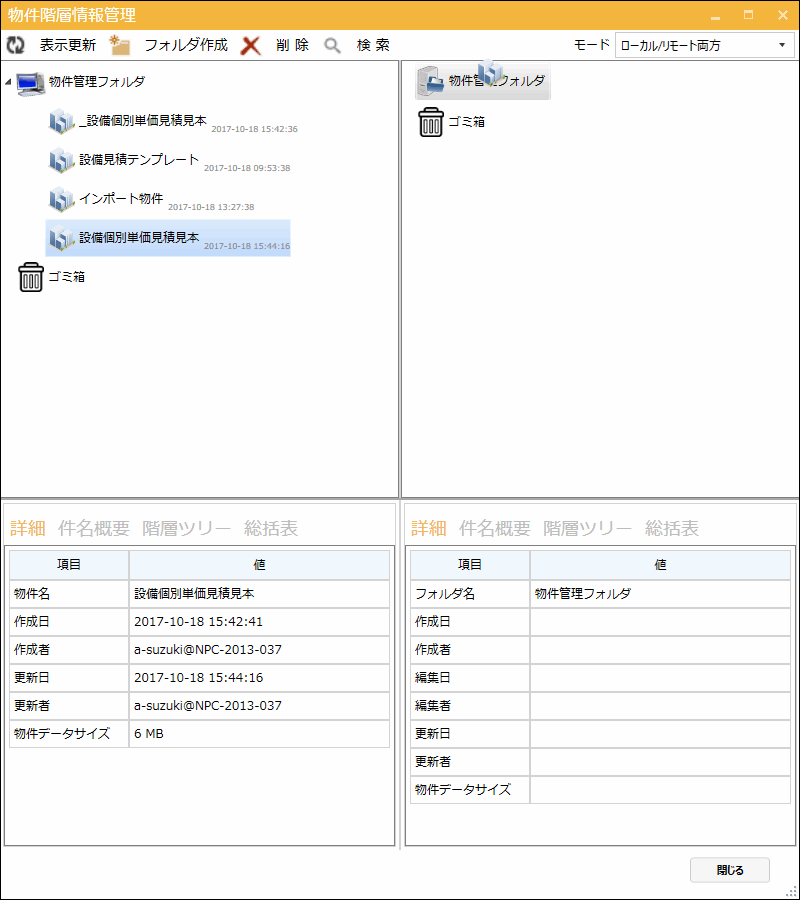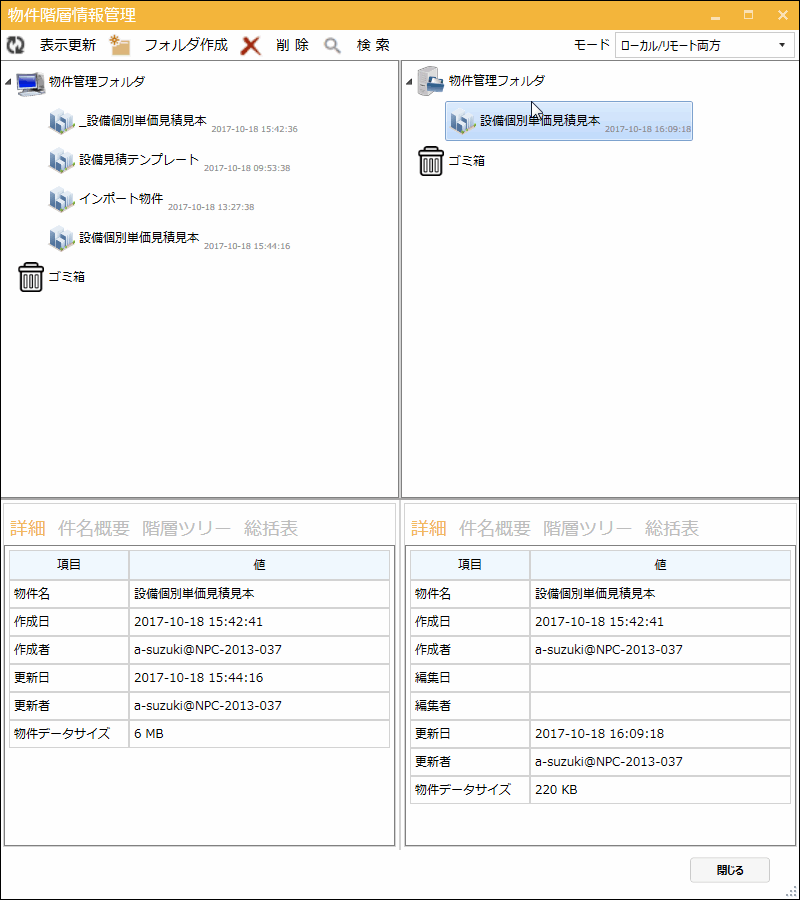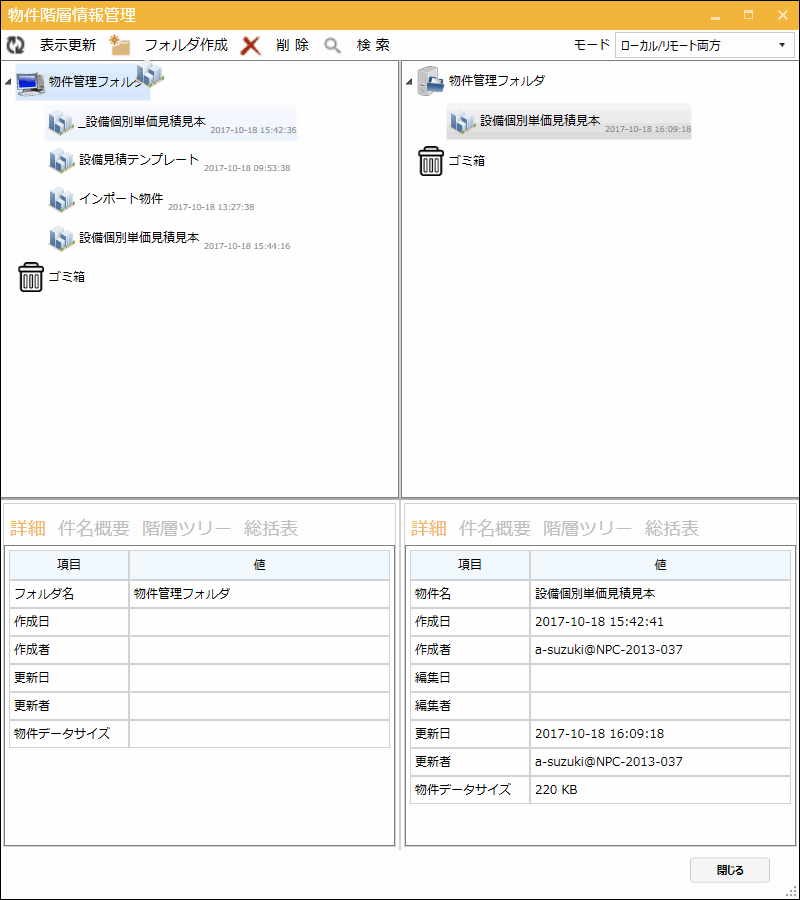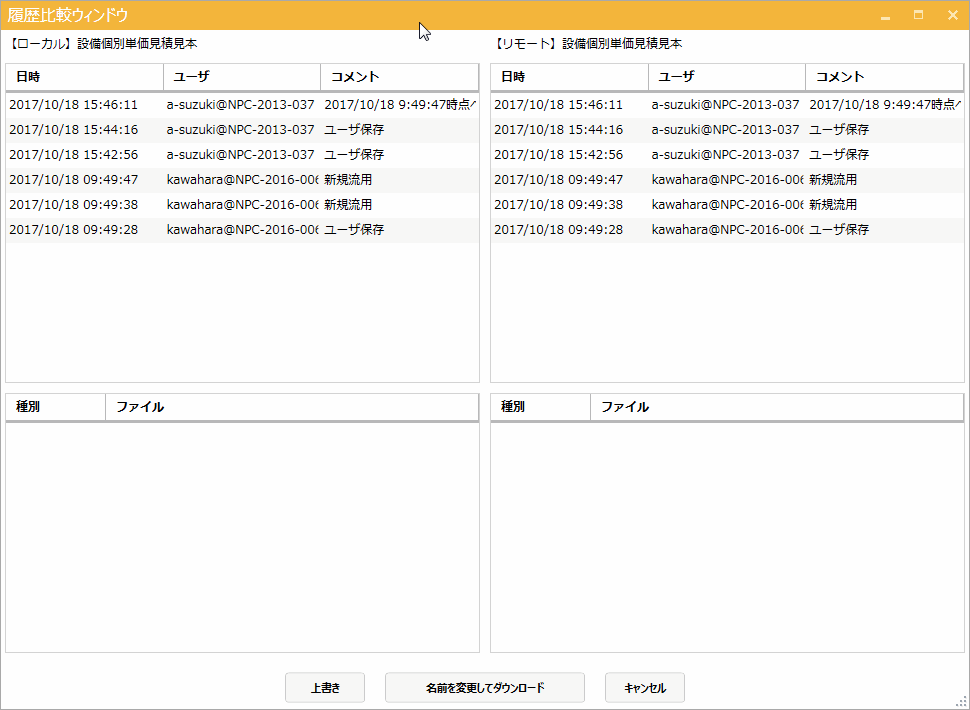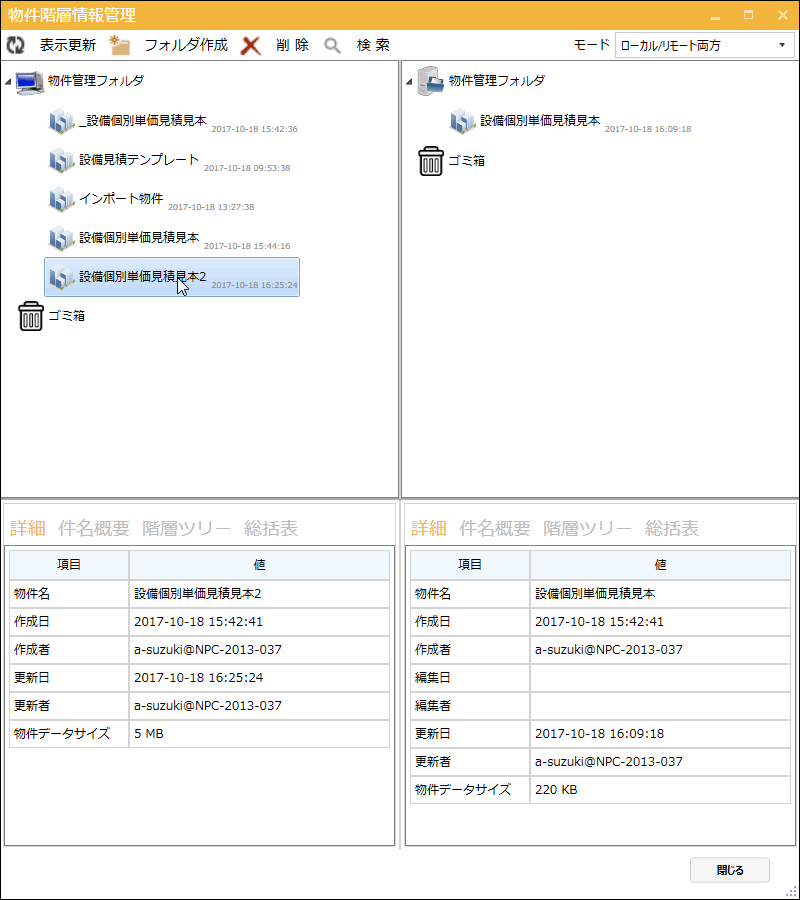作成した物件データをファイルサーバ上にアップロードしたり、拠点内で共有している材料マスタをダウンロードしたりすることができます。
New楽王では、Windows OSの機能(エクスプローラ)を使用してアップロード、ダウンロードをしていただく必要がありましたが、楽王3では、アプリケーション内でデータのアップロード、ダウンロードを管理します。
物件もマスタも同様の操作インタフェースとなっているため、物件についてのみ説明します。
(1)「ツール」>「設定」を押下し、設定画面を開きます。
(2)ネットワーク共有が無効である場合は、ネットワーク共有を有効にし、参照するリモート物件(マスタ)管理フォルダパスを入力してください。
(3)初めて設定するパスの場合は、初期化が必要であるため、下記のダイアログが表示されます。「OK」を選択してください。
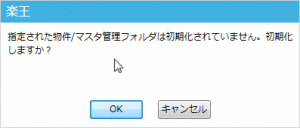
(4)「ファイル」>「共有」リボンを選択すると「物件階層情報管理」ダイアログが表示されます。このダイアログでは、物件のアップロード、ダウンロードの他にローカルPC、ファイルサーバ上に物件管理用のフォルダを追加・変更・削除したり、ごみ箱からの復元などの操作が可能です。
(5)データをアップロードするには、ローカルにある任意の物件をリモート側にドラッグ&ドロップします。ローカルの物件がリモート側にアップロードされます。
(6)データをダウンロードするには、(5)の逆でリモートの任意の物件をローカル側にドラッグ&ドロップします。
(7)データのアップロード/ダウンロードにおいて、データの移動先(ドロップ先)に同じ名前のデータが存在する場合があります。同じ名前のデータが存在しない場合は、何事もなくアップロード/ダウンロードは完了しますが、(6)のように同じ名前のデータが存在する場合は、下記ダイアログが表示されます。
(8)移動元の物件、移動先の物件の保存履歴が表示されます。これらの保存履歴を参照することで上書きして問題のない物件なのか、上書きせずに別名でアップロード/ダウンロードするかの確認ができます。移動元物件を移動先で別名にする場合、「名前を変更してアップロード/ダウンロード」を押下し別名を入力します。